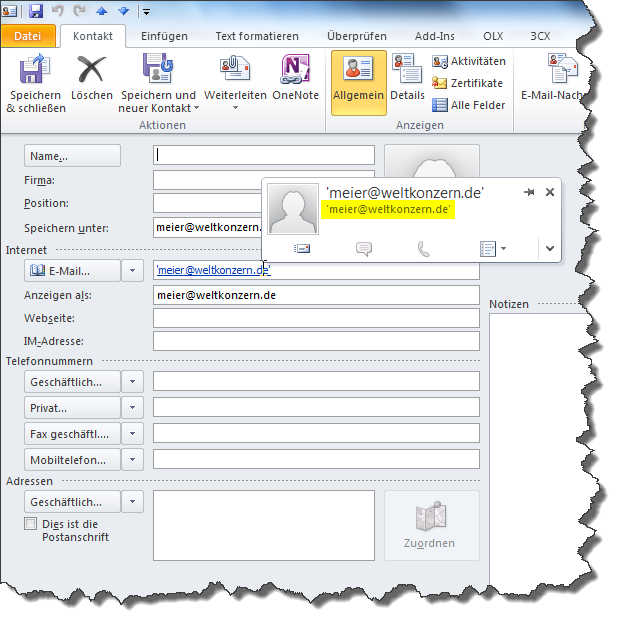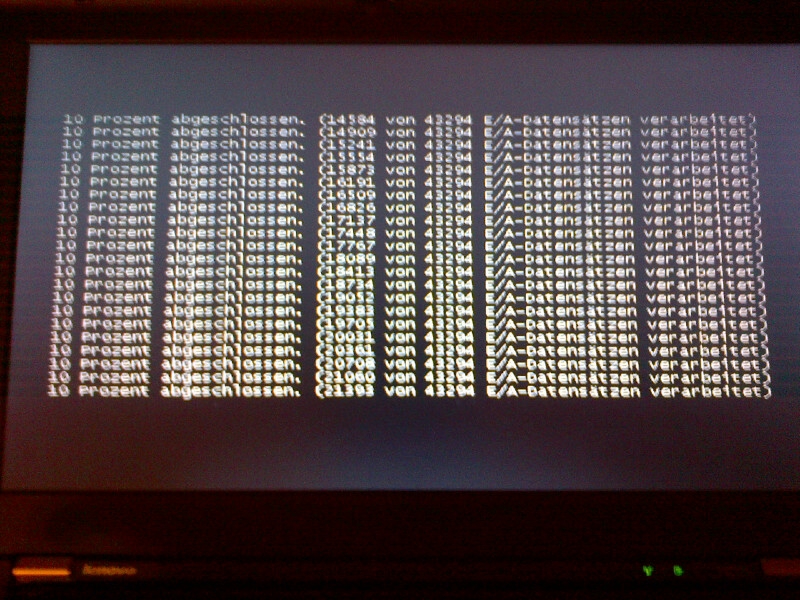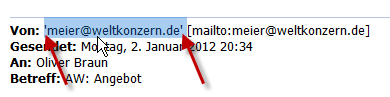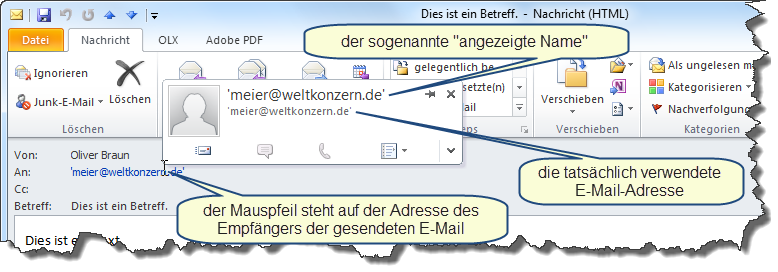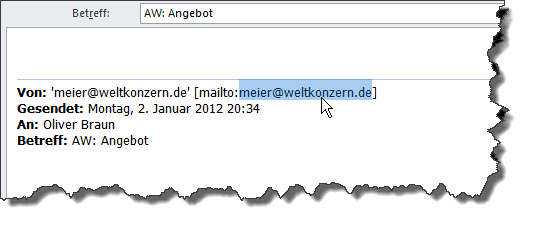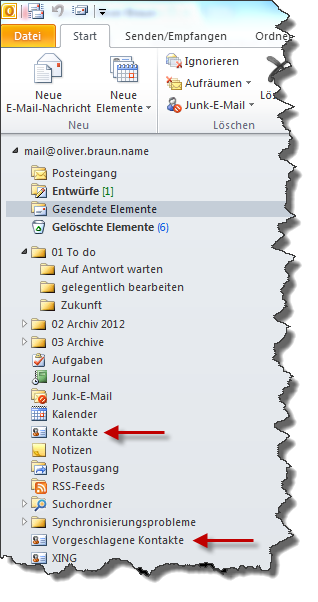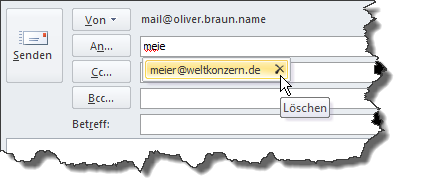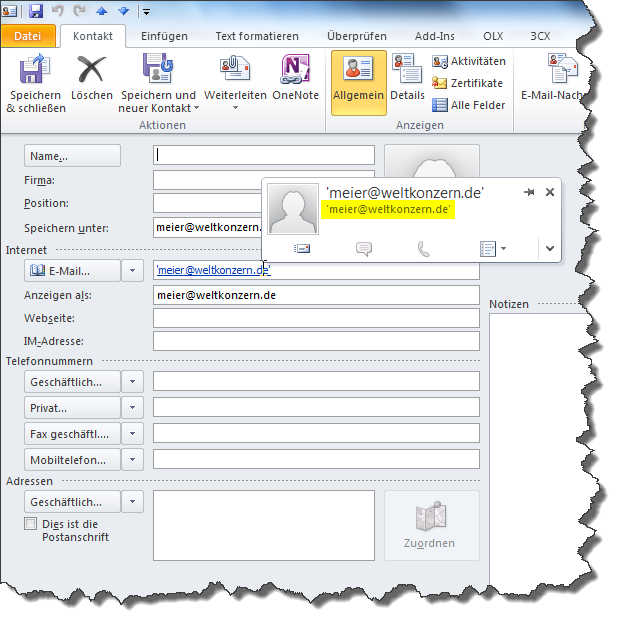by Oliver Braun | 27.04.2013 | Computer-Tipps, IT-Service.berlin
Für Aufsehen sorgte jüngst eine Studie des israelischen IT-Dienstleisters Soluto, der zufolge die Windows-Notebooks mit den wenigsten auftretenden Schwierigkeiten und Problemen von Apple hergestellt werden: MacBooks, auf denen statt MacOS eben Windows installiert wird.
Soluto produziert Software-Agents, die auf Unternehmensnotebooks installiert werden können, um diese durch die Firmen-Admins betreuen, überwachen und warten zu können. Insofern hat Soluto einen ganz guten Überblick.
Tatsächlich ist Apple-Hardware solide verarbeitet. Die Geräte als Plattform für Microsoft Windows zu benutzen, ist also keine schlechte Idee, allerdings eine nicht ganz billige. Denn neben dem Notebook muss auch die Windows-Lizenz gekauft werden. Die Windows-Taste fehlt, und die Installation ist aufwändig, während bei anderen Herstellern Windows eben schon vorinstalliert ist.
Und das ist auch der Grund für das gute Abschneiden der Apple-Geräte, wie Soluto selber schreibt. Es handelt sich immer um saubere Windows-Installationen, während bei „normalen” Windows-Geräten, also Notebooks anderer Hersteller, die Windows-Installation mit allerlei zweifelhafter Zusatzsoftware angereichert wird. Diese „Crapware” verschlechtert das Gerät. Für IT-Spezialisten ein ganz alter Hut.
Der IT-Service Oliver Braun liefert ausschließlich PCs und Notebooks aus, auf denen Windows komplett – und sauber – neu installiert wurde. Das macht sich im Preis bemerkbar, aber auch im Betrieb.
Für saubere Neuinstallationen gibt es übrigens Pauschalpreise.
by Oliver Braun | 24.04.2013 | Computer-Tipps
Microsoft hat ein Update mit der Nummer KB2840149 herausgegeben. Dieses wird auch über Windows-Update verteilt und behebt die Probleme, die sich aus dem Patch KB2823324 ergaben. Wie immer empfiehlt es sich, das Update zügig zu installieren. Betroffen sind nur Windows 7 sowie Windows Server 2008 bzw. 2008 R2.
by Oliver Braun | 11.04.2013 | Computer-Tipps
Bei Benutzern von Windows 7 und Windows Server 2008 bzw. 2008 R2 kann es nach den automatischen Updates vom 09.04.2013 zu Problemen kommen.
Möglicherweise führt das System nach jedem Neustart eine Festplattenprüfung (ChkDsk) durch. Andere Symptome sind Fehlermeldungen beim Start, etwa „STOP: c000021a {Schwerer Systemfehler}” oder „The boot selection failed because a required device is inaccessible.”.
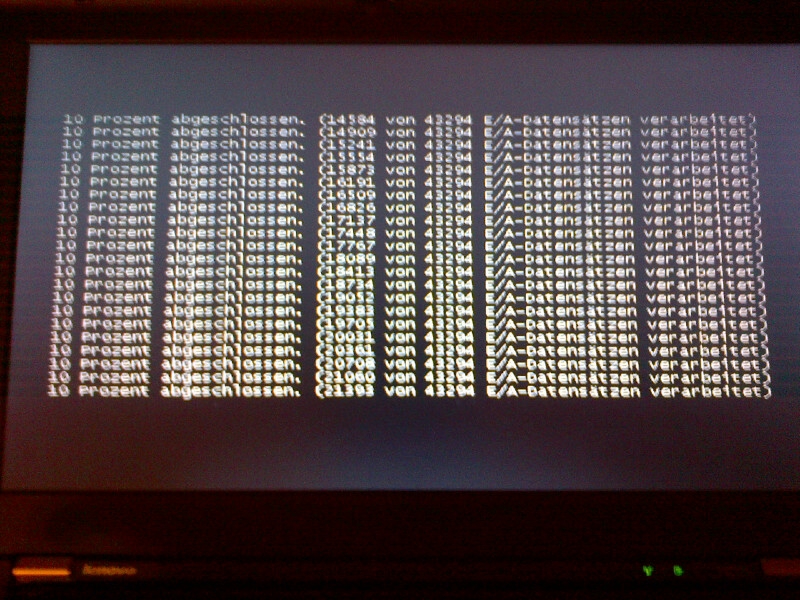
Ursache ist das Windows-Update KB2823324. Ich empfehle, dieses Update zu deinstallieren. Anschließend sollte die Windows-Update-Funktion in der Systemsteuerung geöffnet und eine erneute Suche nach Updates angestoßen werden. Da Microsoft das Update zurückgezogen hat, wird es anschließend nicht mehr angeboten.
Ohne die erneute Suche nach Updates kann es sein, dass das Update automatisch wieder installiert wird.
Eine Anleitung zur Entfernung des Updates hat Microsoft bereitgestellt: http://support.microsoft.com/kb/2839011
Weitere Informationen: http://www.heise.de/newsticker/meldung/Microsoft-zieht-Sicherheitsspatch-fuer-Windows-und-Windows-Server-zurueck-1840771.html
by Oliver Braun | 03.04.2013 | Computer-Tipps
Sie nutzen Outlook 2007 oder Outlook 2010 und bekommen nach dem Versand einer E‑Mail einen Rückläufer (Unzustellbarkeitsbenachrichtigung) mit dem Hinweis „Keines Ihrer E‑Mail-Konten kann Nachrichten an diesen Empfänger senden.”:
Ihre Nachricht hat einige oder alle Empfänger nicht erreicht.
Betreff: Dies ist ein Betreff.
Gesendet am: 14.08.2012 17:10
Folgende(r) Empfänger kann/können nicht erreicht werden:
'meier@weltkonzern.de' am 14.08.2012 17:10
Keines Ihrer E-Mail-Konten kann Nachrichten an diesen Empfänger senden.
Ursache
Meistens passiert das dann, wenn Sie die E‑Mail-Adresse des Empfängers über die Zwischenablage aus einer anderen E‑Mail herauskopiert haben. Dort ist die E‑Mail-Adresse manchmal durch einfache Anführungszeichen eingeschlossen, und diese Anführungszeichen haben Sie versehentlich mitkopiert:
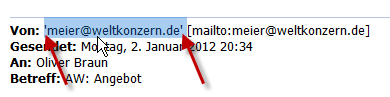
Diese Anführungszeichen sind das Problem. Wenn Sie sich die von Ihnen gesendete E‑Mail bei Ihren „Gesendeten Elementen” einmal anschauen, dann sehen Sie diese Zeichen auch dort. Bewegen Sie den Mauspfeil auf die E‑Mail-Adresse des Empfängers, ohne zu klicken. Outlook zeigt Ihnen dann in einem kleinen Fenster die E‑Mail-Adresse:
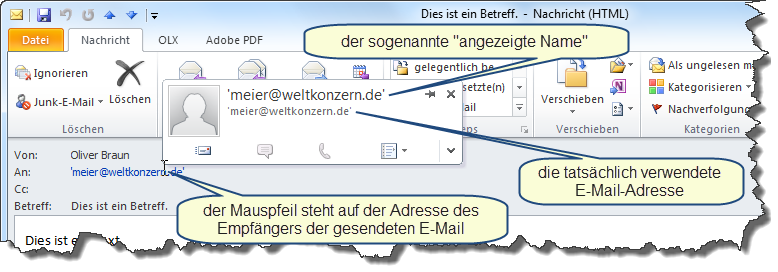
Der „angezeigte Name” spielt für die Übertragung der Nachricht keine Rolle. Dort könnte auch „Donald Duck” stehen.
Aber die tatsächlich verwendete E‑Mail-Adresse muss gültig sein; sie darf keine Anführungszeichen enthalten.
Es kann sogar sein, dass die Adresse beim „angezeigten Namen” keine Anführungszeichen enthält, sondern nur in der Zeile darunter – aber die zweite Zeile entscheidet.
Übrigens – auch in dem E‑Mail-Rückläufer konnte man die falschen Anführungszeichen schon erkennen:
'meier@weltkonzern.de' am 14.08.2012 17:10
Lösung
Es genügt, wenn Sie die E‑Mail erneut senden und dabei die Anführungszeichen weglassen. Entweder tippen Sie die Adresse des Empfängers von Hand ein, oder Sie kopieren sie erneut über die Zwischenablage, achten aber darauf, dass Sie die Anführungszeichen nicht mitnehmen.
Das ist allerdings schwierig, weil Outlook diese Zeichen gerne mit markiert. Es gibt etwas weiter rechts aber auch noch einen Adressteil, der mit „mailto:” beginnt. Dahinter steht die korrekte E‑Mail-Adresse ohne Anführungszeichen und kann ganz einfach markiert werden:
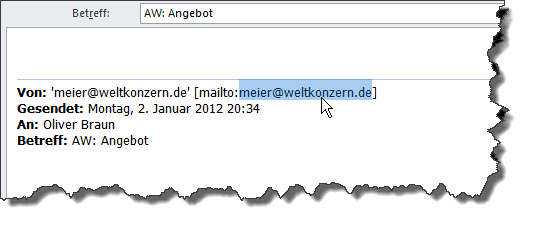
Achten Sie bitte darauf, dass weder der Doppelpunkt am Anfang noch die eckige Klammer am Ende markiert werden dürfen.
Zusatzproblem
Wenn Sie die E‑Mail-Adresse einmal falsch geschrieben haben, merkt sich Outlook diese Adresse. Auch wenn Sie anschließend die Adresse ohne Anführungszeichen manuell eingeben, scheint es nicht zu funktionieren. Outlook baut immer wieder Anführungszeichen ein.
Bitte prüfen Sie, ob die falsche Adresse vielleicht automatisch als Kontakt in einem der Outlook-Kontakte-Ordner aufgenommen wurde:
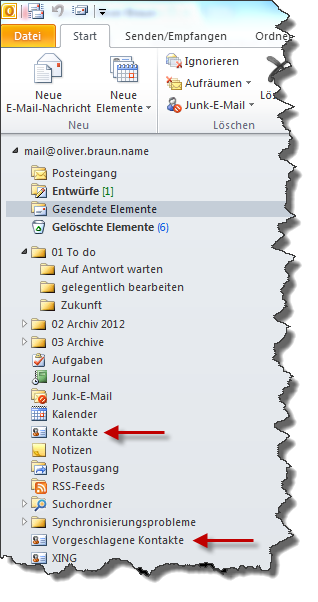
Und dann merkt sich Outlook noch alle verwendeten E‑Mail-Adressen in der „AutoVervollständigen-Liste”. Diese Funktion ist unabhängig vom Inhalt der Kontakte-Ordner. Wenn Ihnen Outlook beim manuellen Eintippen der Adresse die falsch gelernte Adresse vorschlägt, dann können Sie diese durch einen Klick auf das kleine Kreuzchen löschen und dann die Adresse fertig tippen:
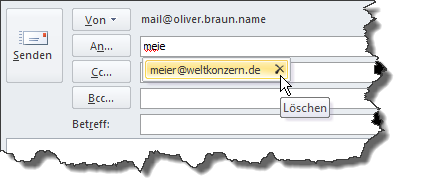
Schließlich noch ein Beispiel für einen falsch gespeicherten Outlook-Kontakt.
Entscheidend ist, was an der gelb markierten Stelle steht. Anführungszeichen gehören dort nicht hin: